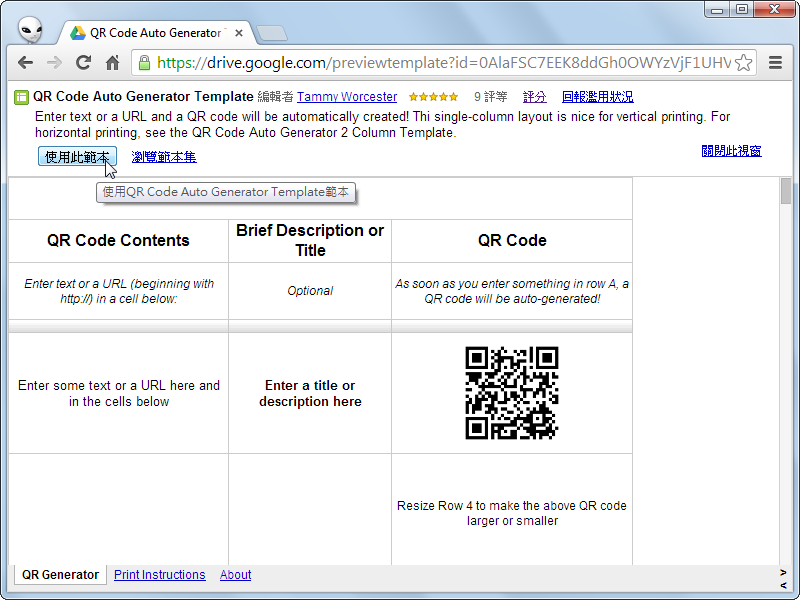
隨著智慧型手機的普及,現在幾乎走到哪裡都可以看到QR Code二維條碼的蹤影。雖然有很多網站提供了製作QR Code的功能,但還沒看過可以批次產生QR Code的。沒想到這個超好用的功能,就藏在Google雲端硬碟裡,快來瞧瞧吧!
官方網址:http://goo.gl/3hTu1Z
1.開啟瀏覽器後,連至「http://goo.gl/3hTu1Z」,開啟頁面後,點選〔使用此範本〕。

2.此時會以「Google雲端硬碟」開啟該範本檔,點選其中「Enter some text or a URL here and in the cells below」儲存格,輸入要置入QR Code中的文字。

3.接著可在「Enter a title or description here」中輸入備註文字,此時可以看到位於C欄中的QR Code已產生變化,用手機掃瞄該二維條碼,會出現A欄中的內容。

4.調整C欄的列高及欄寬,即可縮放QR Code的尺寸。從Excel中複製要製作QR Code的文字 ,並貼到該工作表的A欄中,即可在C欄快速自動產出對應的QR Code。

5.點選「檔案」→「下載格式」→「網頁(html,目前工作表)」,將該試算表下載到電腦硬碟中。

6.開啟該html檔案,在QR Code上按滑鼠右鍵,並從快速選單中點選「另存影像為」,即可單獨儲存該QR Code圖檔了。


請注意!留言要自負法律責任,相關案例層出不窮,請慎重發文!